Reg Organizer绿色版可以帮助自己整理一下注册表,Reg Organizer是一个十分强大的系统注册表和配置文件管理器软件,通过Reg Organizer你可以查看、编辑和清理注册表,预览你希望输入的注册表文件。

如何在 REG ORGANIZER 中恢复您的系统注册表
在 Reg Organizer 中,有一个内置保护系统,可以自动创建在清理过程中注册表中更改的所有数据的备份副本。这允许您在出现问题时恢复系统。
当您使用 Reg Organizer 清理注册表时,故障很少见,但有时仍可能发生。如果这发生在你身上——不要惊慌。只需按照此简短说明的步骤即可恢复系统。
要从备份恢复系统,请运行 Reg Organizer,打开“命令”菜单并选择“备份副本”命令。
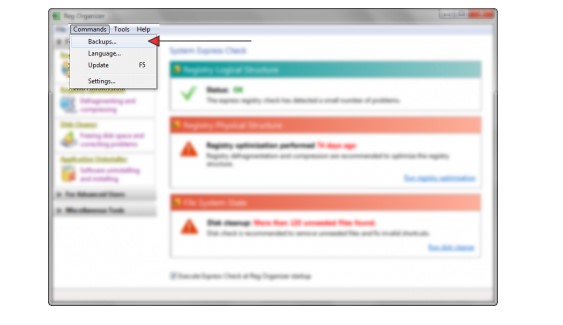
您应该会看到一个窗口,其中列出了所有系统回滚选项。您需要找到与最新注册表清理相对应的项目(参见“日期”栏),选择该项目并单击窗口左上角的“恢复所选”/
之后,系统将回滚到之前的状态。
请注意,如果恢复系统后问题仍然存在 – 注册表清理不是问题。也许在您使用 Reg Organizer 之前或之后应用了一些其他功能,或者使用其他一些实用程序进行了更改。
注册表编辑器
尽管不建议手动编辑注册表,但在某些情况下绝对需要注册表编辑器。为此,您可以使用各种程序(Regedit.exe 或 Regedt32.exe)、组和系统策略、注册表文件或特殊脚本(例如,用 VisualBasic 编写的脚本)。
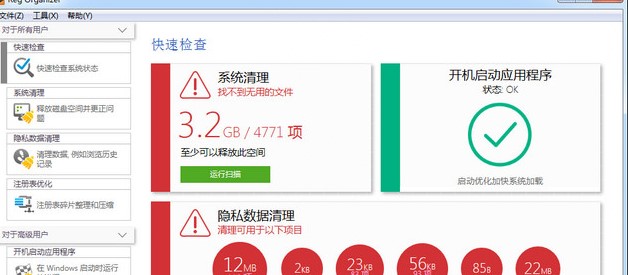
最流行的注册表编辑工具是注册表编辑器,它在所有版本的 Windows 操作系统中都预建(实用程序的路径是 %windir%\regedit.exe)。该实用程序很小:Windows XP 中为 133 Kb,Vista 中为 131 Kb。编辑器的界面是一个带有标题和菜单栏(文件、编辑、查看、收藏夹、帮助)的标准窗口。
编辑器分为两个区域:
列出所有配置单元、键和子键的左侧树视图;
所选注册表项的右侧值列表。
注册表编辑器可用于执行以下任务:
搜索键、子键和值;
添加子键或值;
编辑数值数据;
删除子键或值;
重命名子项或值。
该程序的特点是用户只能在远程计算机上查看两个标准配置单元:HKEY_USERS 和 HKEY_LOCAL_MACHINE。
要修改注册表,您可以创建一个 REG 文件(注册表文件,.reg)并在所需的计算机上执行它。可以使用入口脚本手动或自动执行 REG 文件。Windows Script Host 允许直接在操作系统中执行 VBScript 或 Jscript 中的脚本。为了删除、读取和写入注册表项和值,这些脚本使用 Windows 脚本宿主的方法。